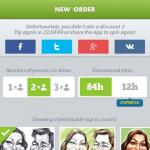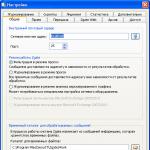Router Beeline Smart Box je jedným zo zariadení, ktoré poskytovateľ ponúka na pripojenie k internetu. To znamená káblový prístup do siete, takže nie je potrebné kupovať SIM kartu. Sloty pre ňu na palube modulu gadget nie sú poskytované. Recenzie o zariadení upozorňujú na priaznivcov a odporcov zariadenia. Posledné z nich je veľké percento, čo sa vysvetľuje nedostatkami samotného smerovača a nekompetentnosťou používateľov, ktorí nevedia, ako nastaviť Smart Box, ak dôjde k strate nastavení, čo je typické pre akýkoľvek konfigurovateľný modul drôtovej a bezdrôtovej siete.
Spoločné vlastnosti smerovača Smart Box
Rovnako ako jeho bratia, aj router Smart Box je navrhnutý tak, aby vytvoril jednu sieť medzi niekoľkými počítačmi a distribuoval Wi-Fi. Zariadenie je vybavené:
- Modul Wi-Fi na bezdrôtový prenos prenosu;
- 4 vstupy pre káblové pripojenie k sieti.
Model Beeline Smart je ergonomický a navrhnutý v prísnom obchodnom štýle. Farba je čierna alebo biela. WiFi router je plochá malá škatuľka, ktorú je možné nainštalovať na stojan alebo pripevniť k povrchom, ako je napríklad stena. Lesklý indikátorový panel je vyrobený z plastu so zabudovanými jasnými LED diódami, ktoré v tme prenikajú do miestností. Porty na pripojenie drôtu sú umiestnené v zadnej časti zariadenia. Kompletná sada zariadenia obsahuje podrobné pokyny s popisom jeho charakteristík, ako aj s podrobnými odporúčaniami pre nastavenie smerovača.
Špecifikácie inteligentného boxu
Pre podobný počet zariadení sú ponúkané 4 konektory LAN. V línii s LAN je umiestnený piaty hlavný WAN konektor, ktorý slúži na pripojenie samotného gadgetu k internetu dodávanému mobilným operátorom Beeline. Do siete WAN sa vkladá kábel predinštalovaný odborníkmi poskytovateľa. K spoločnosti Wai-Fai sa pripája:
- notebooky;
- osobné počítače s modulom Wi-Fi;
- smartphony;
- tablety;
- Wi-Fi tlačiarne;
- bezdrôtové IP kamery.
 Pokyny neurčujú, koľko zariadení je možné pripojiť prostredníctvom siete Wi-Fi. Niektoré zdroje poukazujú na číslo 16, iné tvrdia, že je to 32. Káblová prevádzka je napájaná rýchlosťou 100 Mb / s. Bezdrôtové pripojenie dosahuje 300.
Pokyny neurčujú, koľko zariadení je možné pripojiť prostredníctvom siete Wi-Fi. Niektoré zdroje poukazujú na číslo 16, iné tvrdia, že je to 32. Káblová prevádzka je napájaná rýchlosťou 100 Mb / s. Bezdrôtové pripojenie dosahuje 300.
Výrobca poskytol 3 ochranné algoritmy. Šifru maximálnej bezpečnosti poskytuje protokol WPA2. WPA a WEP sa považujú za menej bezpečné. Router Beeline Smart Box Black poteší fanúšikov digitálnej viackanálovej televízie, pretože podporuje IPTV. Vďaka nainštalovanému konektoru USB na pripojenie jednotiek možno zariadenie použiť ako súborový server. Moduly smerovača Beeline Smart Van neumožňujú pripojenie káblovej tlačiarne. Existuje ale režim jazdy.
Inštaláciu a konfiguráciu smerovača vykonávajú špecialisti spoločnosti Beeline. Je vhodné prísť na to, ako si zariadenie sami pripojiť a nakonfigurovať. Súdiac podľa recenzií, potreba konfigurácie Smart Box Pro sa objavuje pomerne často. Na pripojenie sa používa webové rozhranie, ktoré sa na displeji zobrazí po pripojení počítača k Beeline Smart Box One. Spustenie prehliadača sprevádza sada 192.168.1.1. (Adresa zariadenia). Na aktiváciu spojenia sa tradične používa prihlasovacie meno a heslo.
Na konfiguráciu SmartBoxu môžete použiť program „Sprievodca nastavením“ od poskytovateľa. Jednoduchý a zrozumiteľný panel si vďaka pokynom môže prispôsobiť aj dieťa. Prístupný popis toho, kam kliknúť, umožňuje v prípade zlyhania zadaných parametrov vrátiť ich do pôvodnej polohy bez zapojenia špecialistov. Hlavné výhody smerovača: jednoduché použitie, zariadenia sa dajú ľahko pripojiť, vlastnosti zariadenia ho odlišujú od väčšiny analógov. Cena smerovača spolu s pripojením je 2 500 rubľov. Predáva sa v komunikačných obchodoch poskytovateľa.
Z nedostatkov, na ktoré upozorňujú používatelia v recenziách, sú často zmienky o pravidelných odpojeniach a neplánovaných reštartoch routera. Nepríjemne hovoria o úzkom dosahu Wi-Fi a jeho postupnom zužovaní, ktoré sa časom objaví.
Na trhu s digitálnymi telekomunikačnými zariadeniami sa uvádza veľké množstvo zariadení, ktoré kombinujú elektronické zariadenia do jednej siete a majú otvorený prístup k internetu. Dôstojným zástupcom takýchto zariadení je smerovač Beeline Smart Box One. Jeho hlavným účelom je pripojenie na internet a televíziu pomocou technológie FTTb (optický kábel od poskytovateľa k vypínaču pri vchode, potom k účastníkovi prichádza krútený pár).
Vzhľad a vybavenie
Router Beeline Smart Box sa dodáva iba v bielej alebo čiernej farbe. Balík obsahuje nasledujúci zoznam:
- WI-FI router;
- 12 voltový napájací adaptér;
- kábel na pripojenie smerovača k počítaču;
- stáť;
- pokyny na nastavenie a záručný list.
Smerovač Smart Box na zadnom paneli má:
- 4 LAN porty pre pripojenie PC alebo set-top boxu.
- Port WAN, ku ktorému je pripojený kábel poskytovateľa.
- Prepínač režimu.
- USB port, ktorý otvára možnosť pripojenia USB modemu beeline a ďalších zariadení.
- Skryté tlačidlo „Reset“ slúži na resetovanie všetkých nainštalovaných nastavení.
- Konektor pre napájací adaptér.
- Tlačidlo napájania zariadenia.

Predný panel zariadenia obsahuje indikátory a tlačidlo WPS. V prevádzkovom stave sa kontrolky LED stavu, WAN a Wi-Fi menia zo žltej na modrú.
Mimochodom, smerovač má vynikajúce vlastnosti. Pracuje v dvoch kapelách,WAN aLAN porty sú gigabitové. Podporuje najnovší protokol 802.11ac.
Ako sa pripojiť a nakonfigurovať?
Pozrite si video pokyny na nastavenie smerovača od spoločnosti Beeline:
Smart Box je možné konfigurovať dvoma spôsobmi - prostredníctvom bezdrôtovej siete alebo pomocou kábla (odporúčané). Na pripojenie ku konektoru WAN zasunieme kábel operátora, ktorý poskytuje domáci internet. Vyberieme jeden z typov pripojenia, otvoríme ľubovoľný prehľadávač a na vyhľadávacom paneli označíme hlavnú bránu smerovača SmartBox (192.168.1.1).

Po kliknutí na tlačidlo „Pokračovať“ sa otvorí okno, v ktorom musíte zadať svoje používateľské meno a heslo. Predvolené nastavenie je slovo „admin“.


Tu musíte zadať poverenia pre registráciu v sieti beeline, ktoré zvyčajne poskytuje váš poskytovateľ internetu.

Prejdime k nastaveniu Wi-Fi. Vymyslite si meno a heslo (najmenej 8 znakov) bezdrôtovej siete, vyberte šifrovací kód a kliknite na tlačidlo „Uložiť“. Ak sú všetky nastavenia správne, je smerovač pripravený na prácu.
Obnovenie výrobných nastavení a firmvér
Ak z nejakého dôvodu zlyhalo pripojenie smerovača Smart Box, pokojne stlačte tlačidlo „reset“ a celý postup opakujte znova. V prípade potreby môžete aktualizovať starý firmvér stiahnutím aktualizácie na oficiálnych webových stránkach spoločnosti beeline. Operácia nie je náročná, ale ak dôjde k poruche, budete potrebovať pomoc špecialistu.
Takže podrobnejšie o firmvéri:
- Stiahnite si najnovšiu verziu softvéru.
- Prejdeme na rozhranie smerovača a vyhľadáme časť „Pokročilé nastavenia“.

To sú všetky potrebné kroky. Inštalácia nového softvéru trvá približne 5 minút. Potom je potrebné reštartovať smerovač.
Zvážili sme všetky hlavné body práce so smerovačmi Smart Box od spoločnosti Beeline. V nastaveniach nie je nič zložité, ale ak zrazu nie je niečo jasné, alebo som o niečom zabudol napísať, opýtajte sa v komentároch. Vďaka všetkým!
Hrdinom recenzie je dvojpásmový WiFi router SmartBox Pro
Za posledných desať rokov sa domáci internet zmenil z niečoho exotického a vzrušujúceho, voňajúceho čerstvými filmami a hudbou, na takmer všedný a všedný fenomén takmer v každom byte. Je strašidelné si myslieť, že váš skromný sluha kedysi žil v Doome cez modem, ktorý škrípal rýchlosťou až 14,4 kilobitov za sekundu. Dnes je to rovnaká anachronika ako 3,5-palcové diskety, na ktorých sme prenášali rovnaký Doom z jedného počítača do druhého.
Prvý smerovač s prístupovým bodom WiFi sa stal rovnakým anachronizmom. Neuverím, že ste sa nikdy nestretli s tak slávnymi predstaviteľmi smerovačov ako D-Link DIR-100 a Zyxel P330W. Tieto dve pekelné autá boli do Ruska dovezené v priemyselnom meradle a distribuované domácimi internetovými operátormi nič netušiacim predplatiteľom. Situácia sa zjavne začína zlepšovať: Beeline je prvým z najväčších domácich internetových operátorov, ktorý predplatiteľom ponúka router, ktorý je ľahko nastaviteľný bez akejkoľvek „technickej podpory“ a pokynov. 
Továreň singapurskej spoločnosti Sercomm v Číne. Tu veselí Číňania vyrábajú routery, vrátane SmartBox Pro, určené špeciálne pre Beeline
Aby sme pochopili celú škálu práce, ktorú "Beeline" urobila na chybách z minulosti, stojí za to pamätať a kvôli tomu všetkému rozruchu. Problémy s routermi operátora sa začali pomerne rýchlo, pretože ultra lacné prístupové body neustále prerušovali pripojenie k internetu, WiFi rozdávalo iba 3 - 5 megabitov za sekundu a pre špeciálnych „čistých“, ktorí umiestnili zariadenie do zaprášeného kúta, boli krabičky so zelenou farbou svetlá jednoducho vyhoreli ... Tieto problémy dlho nechcel nikto riešiť. Je pochopiteľné, čo je hlavné pre operátora? Máte pravdu, prineste si do bytu kábel, vezmite si mesačný poplatok a miznite za kamennou stenou technickej podpory, ktorej heslo „ale všetko pre nás funguje“ naštve aj tých najpokojnejších a najvernejších predplatiteľov.
Príbeh zmeny smerovača
Ako prví premýšľajú o zmene smerovača na niečo spoľahlivejšie a rýchlejšie sú tí, ktorí sledujú filmy online a hrajú hry pre viacerých hráčov. Je to pochopiteľné, pretože ak by sa torrenty stále hojdali s pískaním, potom sa sledovanie dokumentu s Evanom Stoneom v hlavnej úlohe v reálnom čase stáva zložitým alebo dokonca úplne prerušeným na najzaujímavejšom mieste. Návšteva najbližšej poruchy s počítačovými komponentmi otvorí nováčikovi veľa nového, napríklad skutočnosť, že rýchlosť internetu závisí nielen od operátora, ale aj od dosahu a od toho, ktorý kanál smerovač vysiela, aké technológie podporuje a čo je najdôležitejšie - koľko rozhlasového vysielania vo vašom byte je posiate. Skutočným odhalením je pochopenie, že tí istí vtipní chlapci z MGTS, ktorí zavesili prístupový bod do každého bytu (ak sa vám to páči alebo nie, ale oni majú, ako viete, úlohu odblokovať predplatiteľov), vyhodili kanál 6 z 2.4 Pásmo GHz s ich úbohými prístupovými bodmi ... To znamená, že smerovače so štandardným nastavením nikdy nebudú mať rýchlosť ani stabilitu internetu.
Vo výsledku si predplatiteľ odnesie domov krabičku s Negearom alebo Zyxelom, ktorý je schopný distribuovať WiFi na dvoch frekvenciách a s gigabitovými portami. Mimochodom, za gigabitové porty náš hrdina poďakuje, ale potom, keď vyrastie, si nainštaluje domáci server NAS. Zatiaľ ho poteší, že môže uniknúť zo zapamätanej a pomalej frekvencie 2,4 GHz až 5 GHz (pokiaľ si samozrejme nezabudol kúpiť adaptér s podporou tohto rozsahu).
Neskúsený predplatiteľ, ktorý si prinesie vytúžené pole, bude čeliť novej výzve - nastaveniu smerovača. Áno, pre najbežnejšie modely existujú pokyny na nastavenie pripojenia. Sú zverejnené na webových stránkach operátora, ale aby ste sa dostali na stránku, musíte nakonfigurovať smerovač. Začarovaný kruh je prerušený vstupom na stránku s pokynmi zo smartfónu (to samozrejme, ak náš potiaci sa hrdina ešte nevolal „špecialistu“, ktorý urobí to isté za pár tisíc rubľov). Po umiestnení začiarkavacích políčok pred nepochopiteľné skratky a zúrivom prekročení sa predplatiteľ s nádejou stlačí tlačidlo „použiť nastavenia“ a potom ... Aké šťastie. Prax však ukazuje, že v dôsledku neskúsenosti predplatiteľ zabudne zaškrtnúť, čo znamená, že ďalšia séria bude vzrušujúcim rozhovorom s podpornou službou. Pokiaľ si samozrejme predplatiteľ počká na svoju príležitosť a po zachovaní kvapky rozumu nevrčí do prijímača.
SmartBox Pro: zmysel pre detail
Takýto dlhý predhovor je priam nevyhnutnosťou. Možno už niekto zabudol na svoje „prvýkrát“ a nebol by schopný úplne oceniť prácu, ktorú urobila Beeline. Našu redakciu navštívil prvý router pre domáci internet, za ktorý sa operátor nemusí hanbiť. Priznám sa, keď nám povedali, aby sme „videli“ toto zariadenie, zaobchádzal som s ním so značnou dávkou skepsy. Pravdepodobne hrala rolu skutočnosť, že som sa práve naučil, ako umiestniť začiarkavacie značky do rozhrania nastavení, ale úprimne nie som pripravený ísť niekam hlbšie. Čo je tu na testovanie? Napriek tomu sme škatuľu vzali a podrobili ju premyslenej kontrole. 
Veľký box obsahoval všetko okrem používateľskej príručky. Sľúbili, že tlačia a investujú do začiatku predaja
Balenie smerovača SmartBox Pro je skromné - samotný smerovač, napájací zdroj a ethernetový kábel. Pozornosť na detail okamžite upúta pozornosť. Ethernetový kábel je nádherný a neobvyklý. K drôtu napájacieho zdroja je opatrne pripojený kúsok papiera s označením, že ide o smerovač. Tí, ktorí majú za televízorom obrovské množstvo zásuviek, napájacích zdrojov a káblov, ocenia túto zdanlivo maličkosť. Dizajn samotného smerovača je lakonický a jednoduchý, matný a pôsobí tak, akoby gumový povrch nebol deformovaný jasnými LED diódami a obrovským logom. SmartBox Pro môžete bezpečne umiestniť na viditeľné miesto a sledovať, ako hostia hádajú, o aký záhadný modul sa jedná. Všetky ovládacie tlačidlá (napájanie a WPS), ako aj indikačné osvetlenie sú odstránené na zadnom paneli.

Kábel sieťového adaptéra je opatrne pripevnený štítok, aby ho v prípade niečoho ľahko našli medzi ostatnými

Pribalený ethernetový kábel je veľmi krásny, je nemožné ho zameniť s iným.
Môže sa zdať, že sa príliš zameriavam na drobné detaily. Dovoľujem si nesúhlasiť. Osobne poznám niekoľko nešťastníkov, ktorí sú nútení v noci vypnúť domáce routery. Dôvod je malicherný - stoja v miestnosti a jadrové svetlo modrých diód trvale bliká (koniec koncov, je to veľmi dôležité, inak bez nich nebudete vedieť, že sa údaje prenášajú), v noci jednoducho nedovolia spíš normálne. Ale čo skrývať, sám som mal taký problém s Netgearom a, strašidelne, s prijímačom, ktorý, ak ho vypnete, na mňa začal žmurknúť obrovským kruhovým lampášom. Vo výsledku bolo potrebné zaspať pod svetlom a hudbou.

Počas prevádzky smerovač SmartBox Pro mrká tlmeným kruhom svetla

Všetky indikátory sieťových pripojení a prenosu dát sú sústredené na zadnom paneli, neviditeľné pre používateľa.
SmartBox Pro od spoločnosti "Beeline" nie je zbavený prevádzkových indikátorov, ale väčšina z nich, ako už bolo spomenuté, je umiestnená na zadnom paneli a na hornom kryte príležitostne a čo je dôležité, hladko, nie náhle ako indikácie bratov, rozsvieti sa kruhový signál. Router si nejako šepká, že je všetko v poriadku, všetko je v poriadku. Zyxel, ktorý teraz visím nad prednými dverami, kričí všetkými šiestimi diódami a indikátormi: „Pozri, aký som v pohode, stiahnem si naraz 4 gigabitové porty a dva bezdrôtové rozsahy.“ Prečo kričať? Viem to všetko bez žiaroviek. A internet je alebo nie je, žiarovky tento stav iba potvrdia.
SmartBox Pro: jednoduché nastavenie
A čo nastavenie? Musím rozladiť tých, ktorým sa dostalo doladenia domáceho smerovača - od nového vlastníka sa vyžaduje iba zadanie čísla zmluvy (koniec koncov, smerovač Beeline je určený pre predplatiteľov Beeline) a heslo . Voliteľne môžete zadať heslá pre Wi-Fi a názvy prístupových bodov, ale aj keď to neurobíte, heslá budú stále jedinečné. Pre každý set-top box sú priradené jednotlivo a vytlačené na dvoch nálepkách umiestnených na krabici a na samotnom smerovači. Po počiatočnom nastavení môžete samozrejme vykonať ďalšie zmeny, ale prečo? Ak chcete nastaviť smerovač, potom sa zjavne nepozerajte na zariadenie operátora, ale získajte niečo drahšie a výkonnejšie.




Nastavenie smerovača trvá štyri kliknutia
Najdôležitejším faktorom pre WiFi hotspoty domáceho internetu je podľa mňa sila signálu, pretože od toho priamo závisí kvalita pripojenia zariadenia k internetu cez WiFi. Kvalita signálu SmartBox Pro nie je taká zlá, ako som čakal. Za rovnakých podmienok ukázal router stabilný signál na úrovni Zyxel Keenetic Ultra, zatiaľ čo Zyxel má tri externé antény, čo dáva určitú výhodu, zatiaľ čo SmartBox Pro ich má v puzdre ukryté.


Meranie sily signálu smerovačov SmartBox Pro (prvý obrázok) a Zyxel Keenetic Ultra (druhý obrázok) za rovnakých podmienok
SmartBox Pro: cena a dostupnosť
Mimochodom, o cene. Momentálne nie je. SmartBox Pro je uvedený na trh v zložitom období, keď všetko počítačové vybavenie, pevne spojené s výmenným kurzom dolára, zdraželo v súlade s americkou menou. Podarilo sa mi počuť, že maloobchodná cena zariadenia na začiatku bude minimálne pod ekvivalentom 100 dolárov, a to dáva dôvod predpokladať, že čísla sú 5800-6100 rubľov. Čo nebude isté, prinajmenšom na začiatku, je výmena predplatiteľského zariadenia, ktoré je už nainštalované domácimi zákazníkmi internetu, nahradená produktom SamrtBox Pro. Cenový rozdiel medzi routermi, ktoré boli distribuované predplatiteľom pred zimou 2014, a dnešnými, je príliš veľký. Takže ak naozaj chcete zmeniť domáci router, budete si ho musieť kúpiť v salóne Beeline.
Napriek tomu môžete porovnať cenu SmartBoxu Pro s analógmi, ktoré sa dnes ponúkajú v obchodoch. Vyhľadávanie v Yulmart ukázalo, že z 22 modelov podporujúcich dve WiFi pásma je iba 6 lacnejších ako SmartBox Pro od Beeline. Zároveň sú 2 z nich dedičmi samotnej brány pekla D-Link DIR, ktorá podnietila légie domácich používateľov ku kúpe nového smerovača. Z hľadiska technických charakteristík je takmer zbytočné porovnávať modely rovnakej cenovej kategórie. V sieťach rôznych operátorov môžu konať, ako chcú. SmartBox Pro má v týchto podmienkach významnú výhodu. „Beeline“ poskytuje svoj internet pomocou technológie LT2P, ktorá je známa svojou „stabilitou“, a špeciálne nakonfigurovaný a testovaný smerovač „od a do“ pre takéto pripojenie je vhodnejší ako prístupový bod nakonfigurovaný podľa pokynov na vyššej cena.
Keby som bol predplatiteľom domáceho internetu Beeline, vzal by som si tento router bez ďalších okolkov. Prispôsobenie, pohodlie a štýlový vzhľad stojí za vynaložených 6 tisíc rubľov. Je pravda, že keby som už mal drahý alebo dokonca router porovnateľný v súbore funkcií, potom by som ťažko niečo zmenil. Je to skôr pochvala pre SmartBox Pro, nie každé operátorské zariadenie je schopné zostať na rovnakej úrovni so značkovými a renomovanými partnermi.
Poskytovateľ "Beeline", aby udržal krok s ostatnými, sa rozhodol vydať vlastný smerovač, ktorého pripojenie k sieťam tohto operátora je nakonfigurované pomocou niekoľkých kliknutí. Router ponúkaný pod názvom Smart Box je postavený na báze zjednoteného procesora Realtek 8197D a je vybavený 64 MB pamäte.
Všetky tvrdenia, ktoré sa môžu týkať prevádzky tohto zariadenia, sa v skutočnosti týkajú skôr firmvéru. Dúfame, že sa to čoskoro napraví. Zvážme, ako je potrebné nakonfigurovať proprietárny smerovač Beeline a tiež ako aktualizovať firmvér v ňom.
Router "Beeline Smart Box"
Na zadnom paneli okrem štandardnej sady portov a vypínača vidíte prepínač režimov. Režim smerovača sa aktivuje, keď je prepínač v hornej polohe. Druhým režimom je „prepínač“.
Pozrime sa na to, ako nadviazať spojenie s poskytovateľom Beeline. Za týmto účelom môžete počítač pripojiť k smerovaču pomocou prepojovacieho kábla alebo bezdrôtovo (pracuje v zmiešanom režime b / g / n, má názov „Smart_box-…“). Na záver si povieme, ako aktualizovať firmvér. Aktuálna verzia firmvéru v čase kontroly je 2.0.19.
Nastavenie pripojenia
Ako ľahko pochopíte, k portu WAN musíte pripojiť konektor kábla „Beeline“. K webovému rozhraniu smerovača môžete získať prístup z káblovej siete alebo siete Wi-Fi (sieť funguje bez hesla).
Akcie by mali byť nasledujúce: po pripojení všetkých káblov napájajte smerovač, počkajte 1 minútu, otvorte webové rozhranie. Požiadavka na konfiguráciu sieťovej karty je nastavenie „automatického“ režimu:

Nastavuje sa káblové pripojenie na vašom počítači
Na bezdrôtových kartách tiež obsahujú podobný režim („automatické“ DNS a IP). Hodnoty parametrov potrebných na otvorenie webového rozhrania sú uvedené nižšie.
Ako otvorím GUI?
Ak sa na konfiguráciu smerovača používa káblová sieť, prepojovací kábel je pripojený k jednému z portov LAN. Aby sieťová karta mohla prijímať adresy IP a DNS zo smerovača, musíte kliknúť pravým tlačidlom myši na ikonu pripojenia a kliknúť na tlačidlo „Opraviť“. K bezdrôtovej sieti sa môžete pripojiť bez hesla, ktorého názov vyzerá ako „Smart_box-XXXXXX“.
Pripomeňme, že smerovač je načítaný najmenej minútu. Adresa grafického rozhrania pre Smart Box je štandardná a rovná sa 192.168.1.1. Predvolené heslo je rovnaké ako prihlasovacie meno, toto je slovo admin:

Prihlásenie do grafického rozhrania
Nadviazanie spojenia s „Beeline“
Na hlavnej karte rozhrania kliknite na tlačidlo „Rýchle nastavenie“. Otvorí sa nasledujúca stránka:

Nastavenie pripojenia
Tu je potrebné nastaviť parametre:
- Prihlásenie predplatiteľa do formulára „089XXXXXX“ (preštudujte si dohodu)
- Heslo predplatiteľa - čo je uvedené v zmluve
- „Názov siete“ - je možné ponechať taký, aký je
- „Heslo“ - hodnota hesla k sieti Wi-Fi (najskôr ho nemusíte používať)
- Hostiteľskú sieť Wi-Fi nezapneme
- Pre set-top box vyberieme jeden LAN port, ak je to potrebné (iba ten, ktorý sa teraz nepoužíva)
- Kliknite na „Uložiť“
Aktualizácia firmvéru
Vstavaný program pre smerovač, to znamená firmvér, je možné stiahnuť z oficiálnej webovej stránky „Beeline“. Súbor firmvéru zaberá 16 alebo 17 megabajtov. Uložte si ho na „pracovnú plochu“. Ďalej sa pozrieme na to, ako preinštalovať firmvér v smerovači Smart Box, a čo je najdôležitejšie, ako to nezhoršiť.
Predbežné opatrenia
Najlepšie je vykonať obnovenie výrobných nastavení pred aktualizáciou firmvéru. Zapneme smerovač, počkáme 2 minúty, stlačíme tlačidlo reset pomocou kancelárskej spinky (tlačidlo musí byť držané 10 - 15 sekúnd). LED diódy by mali blikať, potom sa router znova naštartuje (ale s predvoleným nastavením).
Nainštalujeme firmvér pripojením routera k počítaču pomocou káblovej siete. Je to nevyhnutné. Opätovná inštalácia softvéru sa vykonáva iba na jediný účel: zbaviť smerovač „chýb“ predchádzajúceho firmvéru. Ak všetko funguje dobre, nie je potrebné nič preinštalovať.
Je dôležité vedieť, že počas prenosu súboru s firmvérom nemôžete vypnúť napájanie alebo prerušiť spojenie medzi zariadeniami. Po dokončení inštalácie je lepšie počkať ďalších 5 minút a až potom krátko stlačiť reset.
Aktualizácia firmvéru pomocou webového rozhrania
Prejdite na konfiguračné grafické rozhranie, ako je uvedené vyššie. Na karte Štart kliknite na tlačidlo „Rozšírené nastavenia“. Potom vyberte kartu „Ostatné“ -> „Aktualizácia softvéru“:

Preinštalovanie firmvéru
Poradie:
- Kliknite na „Vybrať súbor“, nájdite súbor na „pracovnej ploche“ a kliknite na „Otvoriť“
- Znova skontrolujte spoľahlivosť pripojenia, kliknite na tlačidlo „Aktualizovať“
- Počkajte na dokončenie preinštalovania
- Počkajte 5-6 minút
- Krátko stlačte tlačidlo reset na smerovači
Úspešné nastavenie!